如何將手機螢幕鏡像到車載顯示器[以及電腦]
雖然智慧型手機每天都用於通訊、娛樂等,但在車內擁有流暢的數位體驗也同樣重要。為了提升旅途中的娛樂和導航體驗,您可以將手機鏡像到車載顯示器!想像一下,您可以直接在車載螢幕上查看完整的Google地圖或播放串流音樂。為了實現這種便捷,今天就來了解安卓和 iPhone 版車載手機鏡像的工作原理,享受更愉悅的駕駛體驗。
如何將安卓手機鏡像到車用螢幕
將您的 Android 裝置鏡像到車載螢幕上,即可導航、播放音樂、發送訊息,甚至觀看內容。無論您的愛車是否支援 Android Auto 等功能或第三方工具,您都可以將三星 Galaxy、OnePlus、Google Pixel 等 Android 手機鏡像到車用顯示器。
| 方法 | 使用方便 | 效力 |
| Android Auto | 簡單的 | 3/5 |
| 無線投射 | 緩和 | 4/5 |
| MirrorLink | 緩和 | 2/5 |
| 螢幕 2 自動 | 難的 | 4/5 |
1. 透過 Android Auto 將 Android 手機鏡像到車用螢幕
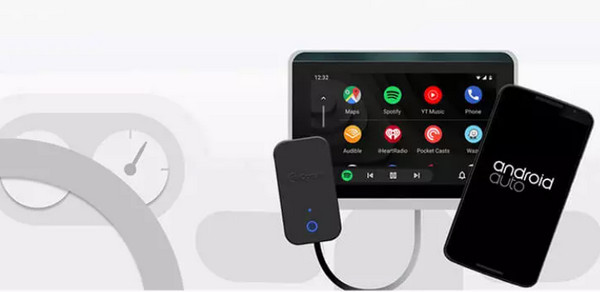
透過 Android Auto,您可以獲得 Google 的官方解決方案,它將您的 Android 手機介面整合到汽車螢幕中,提供直覺且駕駛員友好的輸出。
優點
存取地圖、Spotify、訊息等應用程式。
支援透過 Google Assistant 進行免持語音命令。
內建短路於多款車型。
缺點
需要相容 Android Auto 的汽車。
無法鏡像整個手機螢幕。
步驟1。確保您的手機和汽車支援 Android Auto 後,從 Google Play 商店獲取它(如果尚未預先安裝),透過 USB 連接,或者如果支援則透過無線方式連接。
第2步。授予所有必要的權限並按照螢幕上的說明操作,然後說“OK Google”即可在車載螢幕上啟動 Android Auto。現在,您就可以在車載螢幕上管理您的手機了。
2. 透過無線投射將安卓裝置投射到車用螢幕上
同時,無線投射與第三方加密狗(如 AAWireless)合作,透過 Wi-Fi 將手機鏡像到汽車顯示器上。
優點
非常適合支援有線 Android Auto 的汽車。
無需電纜
缺點
它的設定可以是技術性的。
步驟1。將轉接器插入汽車的 USB 連接埠。然後,透過藍牙將 Android 手機連接到轉接器。
第2步。 接下來,在您的汽車顯示器上無線啟動 Android Auto,然後開始導航音樂、通話、訊息等。
3. 透過 MirrorLink 將 Android 內容投射到車用螢幕
接下來,對於 Android 車載螢幕鏡像,我們可以使用 MirrorLink,這是一款受部分 Android 裝置和車型支援的螢幕共享工具。透過這種方式,您可以使用車載控制器存取手機應用程式和功能。
優點
它內建於一些較舊的 Android 設備中。
可透過汽車螢幕進行觸控控制。
缺點
可能無法在較新的 Android 版本或裝置上運行。
它的應用程式相容性可能感覺過時了。
步驟1。透過手機設定啟動 MirrorLink。前往“設定”,然後依序點擊“連接”和“MirrorLink”。
第2步。然後,透過 USB 將您的裝置連接到汽車,然後選擇“MirrorLink”

4. 透過 Screen 2 Auto 將 Android 手機鏡像到車用螢幕
將手機鏡像到車載顯示器的另一個好方法是使用名為 Screen 2 Auto 的第三方應用程式。要取得這款應用,您需要獲得 AAAD 的額外協助。
優點
繞過 Android Auto 限制。
適用於已 root 和未 root 的 Android 手機。
缺點
可能存在安全風險和潛在的視訊保固。
不穩定,因為它取決於設備相容性。
步驟1。透過 AAAD 安裝 Screen2Auto 後,授予所有權限;可能需要 root 存取權限。
第2步。現在,使用 Android Auto 將您的裝置連接到汽車,然後從 Android Auto 螢幕啟動鏡像應用程式。
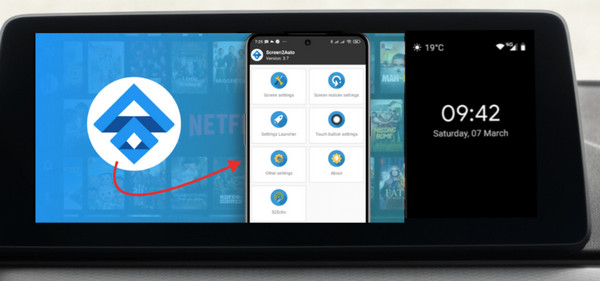
如何將 iPhone 鏡像到車載顯示器
對於 iPhone 用戶,有一些簡單有效的解決方案可以將手機鏡像到車載顯示器上。透過這些方法,您可以讓駕駛更加便利和愉快。
| 方法 | 使用方便 | 效力 |
| 蘋果 CarPlay | 非常簡單 | 3/5 |
| 易連接 | 緩和 | 4/5 |
1. 透過 Apple CarPlay 將 iPhone 鏡像到車載顯示器
將 iPhone 鏡像到車載顯示器的第一個方法是使用 Apple CarPlay。這是 Apple 官方推薦的、最安全的 iPhone 連接到相容車載系統的方法。
優點
與iOS應用程式無縫連接。
支援有線、無線連線。
透過 Siri 進行語音控制增強了免持使用功能。
一旦連線就會自動啟動。
缺點
只能鏡像選取的應用程式。
需要一輛相容於 CarPlay 的汽車。
步驟1。使用 Lightning 線將 iPhone 連接到汽車的 USB 連接埠。確保它支援 Apple CarPlay。
第2步。現在,接受 iPhone 和車載顯示器上的所有提示。然後,CarPlay 將啟動並顯示相容的應用程式。

2. 透過 Easy Connection 將 iPhone 鏡像到車載顯示器
Easy Connection 是一種第三方解決方案,主要用於基於 Android 的汽車音響,可以更自由地將 iPhone 螢幕鏡像到汽車顯示器上。
優點
非常適合那些沒有 CarPlay 的汽車。
支援全螢幕鏡像。
缺點
蘋果官方不支援它。
它可能不穩定或有缺陷。
步驟1。在 iPhone 上安裝 Easy Connection 應用程式後,前往車載螢幕上的“應用程式”,然後點擊“EasyConnection”。然後在 iOS 裝置上啟用熱點。
第2步。在車載畫面上,點擊“更改熱點”,然後選擇您的 iPhone。再次前往“應用”,點擊“EasyConnection”。最後,在 iPhone 上開啟“控制中心”,點擊“螢幕鏡像”,然後選擇“DC-AirPlay”。
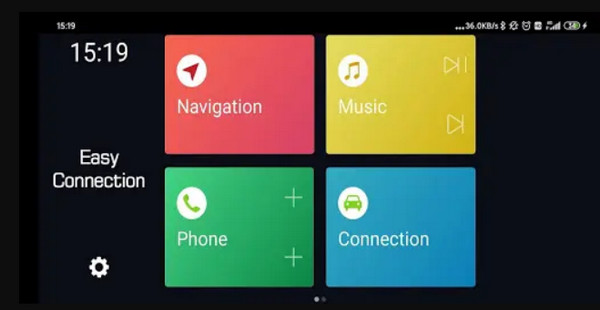
將 iPhone 和 Android 螢幕鏡像到 PC 的建議
手機鏡像到車用顯示器成功了嗎?螢幕來了 將手機鏡像到電腦 !無論您是在進行演示還是只是想獲得更大的視野,最適合這項工作的工具是 AnyRec 手機投影螢幕它是一款功能強大且易於入門的工具,可讓 iPhone 和 Android 裝置無縫地將螢幕鏡像到 Windows PC 上。無論使用哪種連接方式(USB 線或 Wi-Fi),鏡像都能保持穩定且高品質。此外,您還可以根據需要錄製和截取手機活動的螢幕截圖,這對於內容創作者、遊戲玩家、教育工作者以及任何尋求一體化鏡像工具的人來說都是理想之選。

適用於 iPhone 和 Android(所有型號)的有線和無線鏡像。
您可以根據需要將手機以全螢幕或半螢幕方式投射。
在手機鏡像期間提供高品質的螢幕錄製。
鏡像和錄製期間導航的便捷熱鍵控制。
安全下載
步驟1。打開 AnyRec Phone Mirror 後,您將看到以下鏡像選項:Android 或 iPhone。選擇您的裝置類型,然後選擇所需的連接方式(無線或 USB 連接)。
如果您選擇無線鏡像,請確保兩台裝置連接到同一個 Wi-Fi 網路。在連接過程中,您可以看到兩台裝置的視覺化指南。

第2步。對於 iPhone,訪問“控制中心”並點擊“螢幕鏡像”,然後從清單中選擇“AnyRec Phone Mirror”。

同時,在 Android 上,首先下載“FoneLab Mirror”,然後使用“檢測”選項,或掃描二維碼或輸入 PIN 即可開始鏡像。
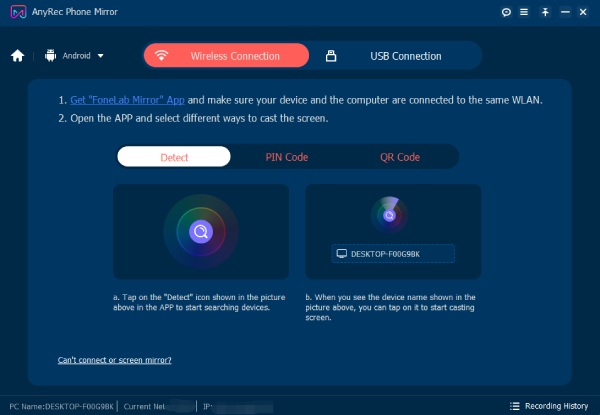
第 3 步。連接後,您的手機螢幕將顯示在電腦上。現在,您可以在更大的螢幕上查看所有內容,非常適合觀看內容、玩遊戲或進行演示。雖然您無法將手機鏡像到車載顯示屏,但您可以在更大的螢幕上觀看手機視頻。
結論
從使用地圖導航和串流音樂,到免持接聽電話和觀看內容,了解如何將手機鏡像到車載顯示屏,都能帶來許多便利。透過這篇文章,您可以學習如何將安卓或 iPhone 螢幕鏡像到車載顯示器(取決於您的車輛相容性)。如果您還想將手機鏡像到電腦進行螢幕錄製、遊戲或直播,AnyRec Phone Mirror 可以為您提供解決方案!使用這款友好而強大的工具,即可獲得高品質的鏡像和錄製功能。
安全下載



